Google Workspaceを使っている人・組織では、ほぼ確実に使われているであろうGoogleグループ。
csvファイルによるメンバーの一括登録機能などがありますが、かゆいところには手が届かない印象です。
Google Apps Script(GAS)を使えば、各組織の業務にあわせて自動化することができます。
この記事では、Googleグループのメンバー変更(追加、更新、削除)をGoogle Apps Scriptで実行する方法を解説します。
事前準備:Admin SDK APIの追加
Google Apps ScriptでGoogleグループを扱うには、Admin SDK APIをプロジェクトに追加する必要があります。
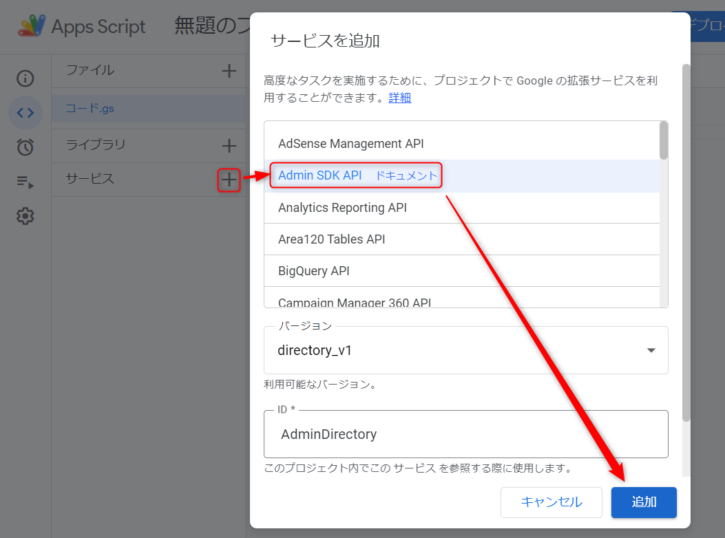
基本:シンプルなメンバー追加・削除・更新
Google公式のコードを参考に、メンバー追加、削除、更新の基本的なコードを作成してみました。
グループにメンバーを追加する
test-group@example.comにtaro@example.comをメンバーとして追加する例です。
roleには、MEMBER, MANAGER, OWNERを指定できます。参考
function addGroupMember() {
const userEmail = 'taro@example.com';
const groupEmail = 'test-group@example.com';
const member = {
email: userEmail,
role: 'MEMBER'
};
try {
AdminDirectory.Members.insert(member, groupEmail);
Logger.log('User %s added as a member of group %s.', userEmail, groupEmail);
} catch (err) {
Logger.log('Failed with error %s', err.message);
}
}グループからメンバーを削除する
test-group@example.comからtaro@example.comを削除する例です。
function removeGroupMember() {
const userEmail = 'taro@example.com';
const groupEmail = 'test-group@example.com';
try {
AdminDirectory.Members.remove(groupEmail, userEmail);
Logger.log('User %s removed from group %s.', userEmail, groupEmail);
} catch (err) {
Logger.log('Failed with error %s', err.message);
}
}メンバーのプロパティを更新する
test-group@example.comのメンバーであるtaro@example.comの役割をMANAGERに変更する例です。
function updateGroupMember() {
const userEmail = 'taro@example.com';
const groupEmail = 'test-group@example.com';
const member = {
role: 'MANAGER'
};
try {
AdminDirectory.Members.update(member, groupEmail, userEmail);
Logger.log('User %s updated in group %s.', userEmail, groupEmail);
} catch (err) {
Logger.log('Failed with error %s', err.message);
}
}応用1:メンバーの追加・削除・更新を一括処理
スプレッドシートとGoogle Apps Scriptを使って、一括処理用のツールを作ってみました。
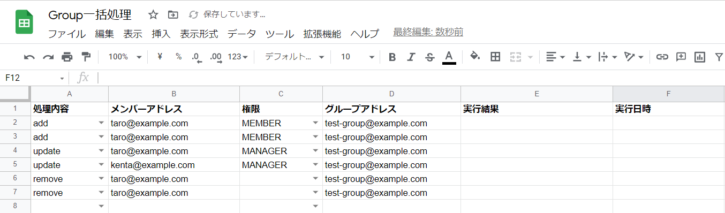
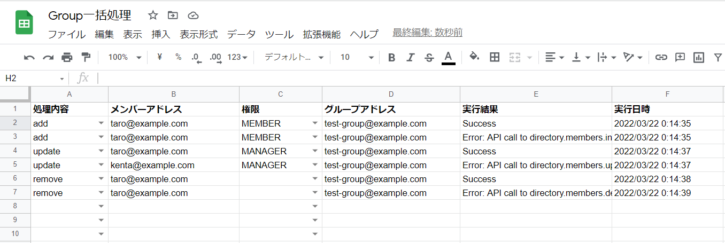
作成したサンプルスクリプトは下記になります。
editGroupMembersを実行すると、シートの内容を元に一括処理が行われます。
// シートを取得
const ss = SpreadsheetApp.getActiveSpreadsheet();
const sh = ss.getActiveSheet();
/**
* シートに登録されたメンバー編集処理を一括実行する
*/
function editGroupMembers(){
// 2行目から最終行までループ
for (let i = 2; i <= sh.getLastRow(); i++){
// 対象行のセルから値を取得
const procType = sh.getRange(i, 1).getValue();
const userEmail = sh.getRange(i, 2).getValue();
const role = sh.getRange(i, 3).getValue();
const groupEmail = sh.getRange(i, 4).getValue();
// 処理実行
let result;
switch (procType){
case 'add':
result = addGroupMember(userEmail, groupEmail, role);
break;
case 'remove':
result = removeGroupMember(userEmail, groupEmail);
break;
case 'update':
result = updateGroupMember(userEmail, groupEmail, role);
break;
}
// 処理結果を記入
sh.getRange(i, 5).setValue(result);
sh.getRange(i, 6).setValue(new Date());
}
}
// メンバー追加
function addGroupMember(userEmail, groupEmail, role) {
const member = {
email: userEmail,
role: role
};
try {
AdminDirectory.Members.insert(member, groupEmail);
return "Success"
} catch (err) {
return "Error: " + err.message;
}
}
// メンバー削除
function removeGroupMember(userEmail, groupEmail) {
try {
AdminDirectory.Members.remove(groupEmail, userEmail);
return "Success"
} catch (err) {
return "Error: " + err.message;
}
}
// メンバー更新
function updateGroupMember(userEmail, groupEmail, role) {
const member = {
role: role
};
try {
AdminDirectory.Members.update(member, groupEmail, userEmail);
return "Success"
} catch (err) {
return "Error: " + err.message;
}
}応用2:メンバーの一括自動処理を予約する
定期の人事異動のように、多くのメンバー変更が発生する場合、異動日当日の朝にバタバタしちゃいますよね。(もしくは前日の夜に残業して変更作業したり・・・)
そうならないように、メンバー変更を予約して、深夜に自動実行されるようにしてみました。
シートの内容は先述のものと同じです。
ただし、シート名を処理実行日(YYYYMMDD)にしておきます。
例:2022年3月22日に実行する場合 → シート名は 20220322 とする
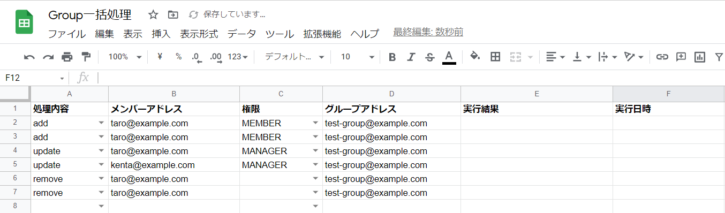
サンプルスクリプトは下記の通りです。
メインの部分は先ほどのスクリプトとほぼ同じですが、処理を呼び出す2つの関数を作成しています。
| execActiveSheet | アクティブなシートを対象として一括処理する。 任意のタイミングで一括処理したい時に使用する。 |
| execReservedSheet | 処理日のYYYYMMDDと同名のシートを対象として一括処理する。 トリガーによって日次で自動起動する用。 |
// シートを取得
const ss = SpreadsheetApp.getActiveSpreadsheet();
/**
* 随時処理:現在アクティブなシートを対象とする
*/
function execActiveSheet(){
const sheet = ss.getActiveSheet();
editGroupMembers(sheet);
}
/**
* 日時処理:シート名が処理日付のYYYYMMDDと一致するシートを対象とする
*/
function execReservedSheet(){
// 現在時刻から処理対象シート名(YYYYMMDD)を取得
const targetSheetName = Utilities.formatDate(new Date(), "JST", "yyyyMMdd");
// 本日日付名のシートが存在したら処理実行
const sheets = ss.getSheets();
for (sheet of sheets){
if (sheet.getName() === targetSheetName){
editGroupMembers(sheet);
return;
}
}
}
/**
* シートに登録されたメンバー編集処理を一括実行する
*/
function editGroupMembers(sh){
// 2行目から最終行までループ
for (let i = 2; i <= sh.getLastRow(); i++){
// 対象行のセルから値を取得
const procType = sh.getRange(i, 1).getValue();
const userEmail = sh.getRange(i, 2).getValue();
const role = sh.getRange(i, 3).getValue();
const groupEmail = sh.getRange(i, 4).getValue();
// 処理実行
let result;
switch (procType){
case 'add':
result = addGroupMember(userEmail, groupEmail, role);
break;
case 'remove':
result = removeGroupMember(userEmail, groupEmail);
break;
case 'update':
result = updateGroupMember(userEmail, groupEmail, role);
break;
}
// 処理結果を記入
sh.getRange(i, 5).setValue(result);
sh.getRange(i, 6).setValue(new Date());
}
}
// メンバー追加
function addGroupMember(userEmail, groupEmail, role) {
const member = {
email: userEmail,
role: role
};
try {
AdminDirectory.Members.insert(member, groupEmail);
return "Success"
} catch (err) {
return "Error: " + err.message;
}
}
// メンバー削除
function removeGroupMember(userEmail, groupEmail) {
try {
AdminDirectory.Members.remove(groupEmail, userEmail);
return "Success"
} catch (err) {
return "Error: " + err.message;
}
}
// メンバー更新
function updateGroupMember(userEmail, groupEmail, role) {
const member = {
role: role
};
try {
AdminDirectory.Members.update(member, groupEmail, userEmail);
return "Success"
} catch (err) {
return "Error: " + err.message;
}
}トリガーは下図のように設定します。
この例では、毎日 午前0時~1時 にexecReserveSheet関数を実行します。
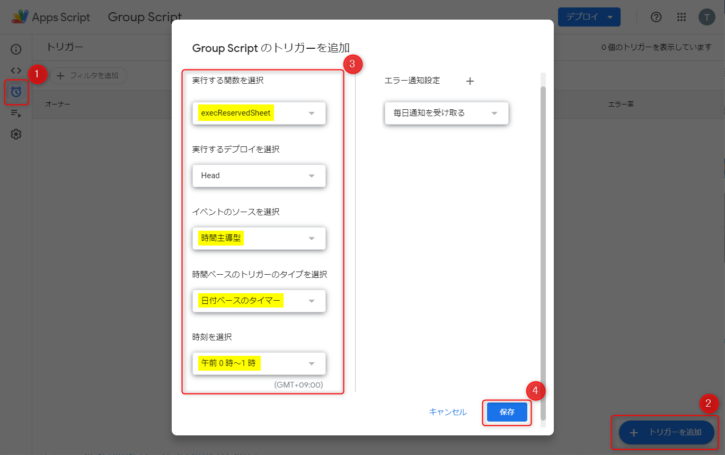
以上でサンプルツールの解説は終わりです。参考になれば幸いです。


コメント